تیتربرتر؛ ویندوز 10 جدیدترین سیستم عامل است که چند سالی است که به بازار آمده و خیلی ها هنوز با آن ارتباط برقرار نکرده اند اگر در هنگام نصب دچار خطاهایی شدید می توان برای رفع آن اقدام کرد.
رفع خطاهای نصب ویندوز 10
اولین مشکلی که در این مسیر ممکن است تجربه کنید، می تواند در همان مرحله اول و هنگام نصب سیستم عامل بروز کند. نصب یک سیستم عامل جدید نیاز به مقدار مشخصی از فضای آزاد بر روی درایو رایانه شما دارد تا بتواند فایلهای مورد نیاز خود را از روی دیسک ذخیره کرده و یا احیاناً آنها را دانلود کند.
در مورد ویندوز 10، برای نصب سیستم عامل حداقل باید 16 گیگابایت فضای خالی بر روی درایو اصلی هارد خود داشته باشید. در واقع این مقدار مشابه با همان فضایی است که نسخههای پیشین ویندوز نیاز داشتند و خوشبختانه مایکروسافت از این بابت هیچ بار اضافهای به کاربران تحمیل نکرده است.
برای بررسی اینکه چه مقدار فضای خالی بر روی درایو اصلی رایانه شما وجود دارد، ابتدا وارد My Computer شوید (نام این بخش بسته به سیستم عاملی که در از آن استفاده می کنید ممکن است متفاوت باشد) تا تمامی درایوها برایتان به نمایش درآید. در این پنجره می توانید حجم اشغال شده و فضای خالی تک تک درایوها را مشاهده کنید. اگر می خواهید جزئیات بیشتری را در مورد فضای درایو ببینید، می توانید بر روی آیکون آن کلیک راست کرده و سپس گزینه Properties را انتخاب کنید. در انتها باید یادآوری کنیم که درایو سیستمی یا درایو اصلی رایانه معمولاً با حرف C مشخص می شود.
راه حل اول:
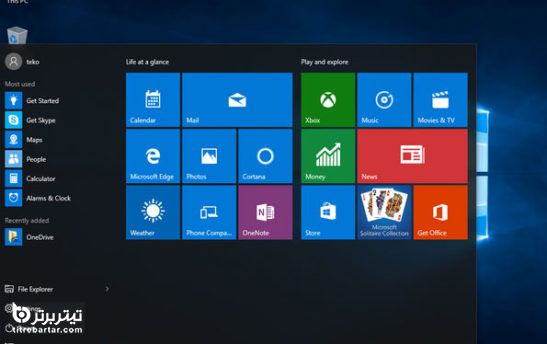
1. سیستم رو مجددا در مود legacy BIOS-compatibility بوت کنید. این گزینه بشما این امکان رو میده تا بتونید با GPT partition style (استایل موجود) کار رو ادامه بدید...
یا........
2. دیسکتون رو به مد UEFI تغیر حالت بدید. این کار بشما این امکان رو میده تا از قابلیت های UEFI Firmware بتونید استفاده کنید.
دیسک شما با فرمت GPT فرمت دهی شده که این فرمت بطور خاص برای دیسک هایی با سایز بیش از 4 ترابایت هستش. البته سایز دیسک با حجم کمتر 4 ترابایت هم ساپورت میکنه. بنابراین شما باید از فرمت GPT به فرمت MBR برگردید:
a. اینکه دیسکتون (هارد) رو به همراه تمام پارتیشن ها wipe (پاک ) کنید و مجددا پارتیشن های جدید از نوع MBR بسازید. که این کار مستلزم اینه که از دیتاتون قبلش بک اپ بگیرید
b. اینکه از دیسک (هارد) جدیدی برای این کار استفاده کنید.
راه حل دوم:
- 1- کامپیوتر رو ریست کنید
- 2- با CD/DVD ویندوز بوت کنید
- 3-بعد از بوت SHIFT+F10 رو بزنید پنجره CMD باز می شود
- 4-diskpart تایپ کنید
- 5- سپس دستور list disk
- 6-در این مرحله درایو مورد نظر رو انتخاب و فرمت کنید
- select disk
- clean
- convert gpt
- exit
- 7- پنجره CMD رو ببندید و به ادامه نصب بپردازید
یا اینکه راه حل سوم:
1. سیستم رو مجددا در مود legacy BIOS-compatibility بوت کنید. این گزینه بشما این امکان رو میده تا بتونید با GPT partition style (استایل موجود) کار رو ادامه بدید...
2. دیسکتون رو به مد UEFI تغیر حالت بدید. این کار بشما این امکان رو میده تا از قابلیت های UEFI Firmware بتونید استفاده کنید.
مطالب مرتبط:
1- حل مشکل نصب نشدن ویندوز روی پارتیشن های gpt و mbr
ممکن است با خطایی تحت عنوان Windows cannot be installed to this disk. The selected disk is of the GPT partition style مواجه شوید. این پیام معمولا هنگام پارتیشن بندی اولیه نصب ویندوز نمایش داده می شود و شاید برای شما سوال پیش آمده باشد که چرا ویندوز روی دیسک GPT نصب نمی شود؟ عموما علت این پیغام از مادربرد می باشد. اما چه راه حل هایی برای رفع آن وجود دارد و چه اقداماتی باید انجام داد؟
Windows cannot be installed to this disk. The selected disk is of the GPT partition style
راه حل 1: تغییر تنظیمات بایوس
برای رفع ارور The selected disk is of the GPT کافیست در مرحله اول از Legacy بودن حالت بوت ویندوز مطمئن باشید برای اینکار مراحل زیر را دنبال نمایید:
- سیستم خود را ریستارت کنید و با فشردن کلید delete صفحه کلید، به تنظیمات بایوس بروید.
- از منوهای بالا به منوی Boot بروید.
- به دنبال گزینه UEFI/BIOS Boot Mode بگردید.
- این بخش را روی Legacy تنظیم کنید.
راه حل 2: تغییر تنظیمات دیسک و تبدیل آن به MBR
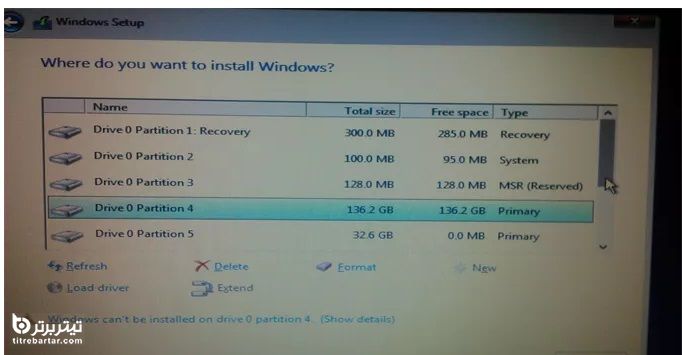
روش تبدیل فرمت درایو شما به فرمت Mbr می تواند راه حل دیگری برای حل این مشکل باشد برای انجام تبدیلات باید مراحل زیر را به ترتیب پشت سر بگذارید:
- قبل از هر اقدامی از محتویات سیستم خود بک آپ بگیرید!
- برنامه CMD را باز کنید.
- دستور Diskpart را وارد کنید و اینتر بزنید.
- اکنون لیستی برای شما ظاهر می شود که نشان می دهد دیسک شما GPT می باشد یا نه.
- دیسک مورد نظر برای نصب ویندوز را با دستور# select disk انتخاب کنید. (به جای # عبارت مورد نظر را بگذارید.)
- سپس بعد از انتخاب دیسک دستور Clean را بزنید.
- در مرحله آخر برای تبدیل دیسک به حالت Mbr دستور convert mbr را بزنید.
- اکنون مراحل نصب ویندوز را مجددا از سر بگیرید. با روش های گفته شده ارور Windows cannot be installed to this disk The selected disk is of the GPT partition style در مراحل نصب ویندوز نمایش داده نمی شود.
2- مشکل پارتیشن بندی هنگام نصب ویندوز
یکی دیگر از مشکلاتی که ممکن است حین نصب ویندوز و پارتیشن بندی رخ دهد مواجه شدن با ارور Windows cannot be installed to this disk. The selected disk has an MBR partition table. On EFI systems, Windows can only be installed to GPT disks است. در این ارور اعلام می شود که شما فقط می توانید ویندوز خود را روی دیسک های GPT نصب کنید پس به یک روند تبدیل دیسک نیاز دارید.
برای رفع مشکل دو راه حل دارید:
راه حل 1: پارتیشن بندی gpt
- در این روش هم باید مانند روش قبلی به تنظیمات بایوس بروید.
- به منوی Boot مراجعه کرده و سپس گزینه EFI Boot Source را روی حالت Disable قرار دهید.
- سپس به قسمت Boot mode بروید و آن را روی Legacy بگذارید.
- سپس تنظیمات خود را ذخیره کنید و خروج را بزنید.
راه حل 2: تبدیل فرمت به GPT
برای اینکار مانند روش بالا مراحل تغییر تنظیمات دیسک و تبدیل آن به MBR را دنبال کنید اما در مرحله آخر دستور convert Gpt را بزنید تا تبدیل فرمت به GPT صورت گیرد.
3- مشکل در حذف پارتیشن های داینامیک هنگام نصب ویندوز
گاهی اوقات هنگام نصب ویندوز با اروری تحت عنوان ارور Windows cannot be installed to this hard disk space. The partition contains one or more dynamic volumes that are not supported for installation مواجه می شویم در واقع این ارور به پارتیشن های پویا اشاره دارد. دیده می شود و زمانی این اتفاق می افتد که شما بخواهید ویندوز را روی یک درایو داینامیک یا پویا نصب کنید. خب حالا چه راه حلی برای رفع این اعلان داریم؟
The partition contains one or more dynamic volumes that are not supported for installation
- روش حل: تبدیل هارد داینامیک به بیسیک هنگام نصب ویندوز
- از تمامی محتویات درایو مورد نظر که به صورت داینامیک در آمده بک آپ بگیرید.
- برنامه Disk Management را باز کنید. (روی استارت منو کلیک راست کنید سپس گزینه disk management را انتخاب نمایید.)
- روی دیسک کلیک راست کنید و گزینه Convert to Basic Disk را بزنید.
- اکنون با این تکنیک از حالت داینامیگ به بیسیک سوئیچ خواهد شد پس می توانید مراحل نصب ویندوز را مجددا انجام دهید.
4- تغییر فرمت درایو به NTFS هنگام نصب ویندوز
ارور Windows must be installed to a partition formatted as NTFS یکی از مشکلات رایجی است که هنگام نصب ویندوز رخ می دهد و موجب سردرگمی کاربر خواهد شد. به دلیل ناسازگاری بعضی سیستم عامل ها با نسخه FAT32 بهتر است که پارتیشن ای که می خواهید روی آن ویندوز نصب کنید را به NTFS تبدیل کنید.
- راه حل: تبدیل پارتیشن به فرمت NTFS
- برنامه CMD یا همان Command prompt را باز کنید.
- دستور convert X:/fs:ntfs را در محیط cms وارد نمایید.
- سپس اینتر را بزنید. ( به جای حرف X از نام پارتیشن مورد نظر استفاده کنید.)
- بعد از چند دقیقه پارتیشن مورد نظر به NTFS تبدیل شده و می توانید ویندوز را نصب کنید.
- دقت داشته باشید قبل از انجام مراحل فوق یک نسخه از اطلاعات مهم موجود روی درایو تهیه کرده و در محل دیگری کپی کنید.
5- تنظیم Disk Controller ویندوز
ارور Windows cannot be installed to this disk. This computer’s hardware may not support booting to this disk Ensure the disk’s controller is enabled in the computer’s BIOS menu به کنترلر دیسک شما ارشاره دارد اما نگران نباشید به سادگی می توان آن را در حالت فعال قرار دهید:
این ارور به شکل های دیگری مثل موارد زیر هم ممکن است نمایان شود.
- Windows is unable to install to the selected location. Error:” 0x80300001
- Windows cannot find a system volume that meets requirements for installation
- ارور Windows cannot be installed to this disk. This computer's hardware may not support booting to this disk. Ensure the disk's controller is enabled in the computer's BIOS menu
برای حل این مشکل کافیست تنظیمات بایوس خود را ریست کنید و به حالت اولیه در بیاورید.
- راه حل: ریست تنظیمات بایوس
- برای اینکه این قابلیت فعال شود سیستم رh ریستارت کنید به صفحه تنظیمات بایوس برید.
- حالت بوت شما احتمالا RAID یا SATA است که باید به AHCI تغییر پیدا کند.
6- رفع مشکلات سلامت درایوها
ارور Windows cannot be installed to this disk. The disk may fail soon. If other hard disks are available, install Windows in another location به معنی این است که درایو شما دارای مشکل می باشد و ارور زیر را نشان می دهد برای رفع آن باید سلامت درایو خود را چک کنید. برای اینکار می توانید از برنامه CHKDSK کمک بگیرید.
- راه حل برای رفع مشکل درایو
- به قسمت My Pc بروید.
- روی درایو مورد نظر کلیک کنید.
- گزینه Properties را بزنید.
- از تب Tools گزینه Check now را بزنید.
- گزینه های Automatically fix file system errors و Scan for attempt recovery of bad sectors را در حالت فعال قرار دهید.
- سپس روی گزینه Start کلیک کنید.
- با این کار سکتور های مشکل دار شما مورد ارزیابی قرار می گیرند اصولا بعد از انجام مراحل بالا مشکل رفع و امکان نصب ویندوز فراهم خواهد شد.
7- ارور Windows is unable to install to the selected location
یکی دیگر از ارورهایی که هنگام نصب ویندوز ممکن است رخ دهد اعلانی مبنی بر عدم توانایی نصب ویندوز در درایو تعیین شده است. ارور Windows is unable to install to the selected location. Error: 0x80300001 دلیل واضحی ندارد اما به کمک راهکارهای زیر می توان آن را رفع کرد.
راه حل 1: اتصال دوباره دیسک نصب ویندوز
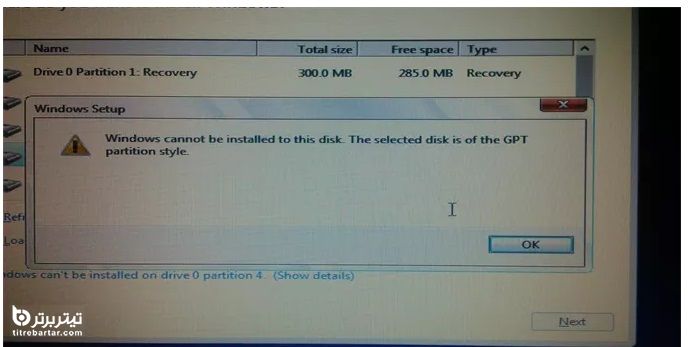
با دیسک یا فلشی که می خواهید ویندوز را نصب کنید سیستم را بوت کنید و به مراحل نصب ویندوز ادامه دهید.
زمانی که به مرحله انتخاب پارتیشن برای نصب ویندوز رسیدید پارتیشن را انتخاب و زمانی که ارور را دیدید به آن توجهی نکنید.
دیسک یا فلشی که برای نصب ویندوز متصل کرده اید را در بیاورید و دوباره وصل کنید و روی گزینه Refresh link و سپس روی گزینه Advanced Drive Options بزنید.
سپس یک پارتیشن جدید بسازید.
اگر ویندوز به شما اجازه عملیات جدید را داد Ok کنید.
در قسمت پارتیشن ها یک پارتیشن اصلی و یک پارتیشن فرعی می بینید.
راه حل 2: تعویض تنظیمات بوت ویندوز
ممکن است این ارور به دلیل تنظیمات RAID بودن دیسک باشد برای حل این مشکل باید:
- سیستم را ریست کنید و به تنظیمات بایوس خود بروید.
- از گزینه های بالا روی قسمت Boot بروید.
- هارد را در قسمت بوت اصلی بگذارید سپس بقیه درایو ها مانند USB,floppy,hard drive و … را به ترتیب برای بوت های بعدی قرار دهید.
آنچه دیگران می خوانند:
گردآورنده: مریم بالوی فیلی










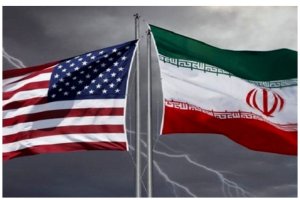

































































 اگه فورمت درایو رو عوض کنیم تمام فایل های درایو های دیگه هم فورمت میشه یا فقط درایو c تغییر پسوند میکنه /2
اگه فورمت درایو رو عوض کنیم تمام فایل های درایو های دیگه هم فورمت میشه یا فقط درایو c تغییر پسوند میکنه /2













